如何用Word将图片拆分,秒杀一切排版,花样百出
1、首先打开ppt,打开一张需要拆分的图片。
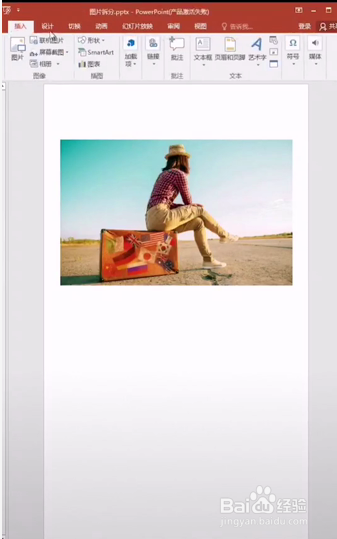
2、然后选择插入选项中的形状,选择圆角矩形。
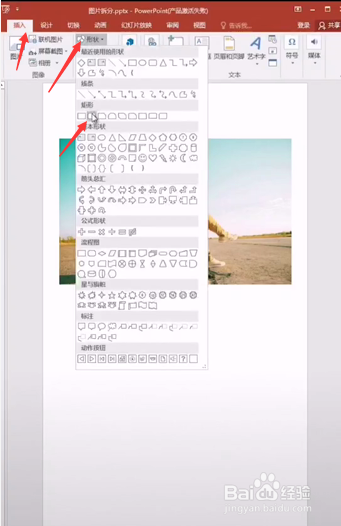
3、将圆角矩形插入到图片中,多插入几个,排成你想要的形状,可以参考我这个排版形状,百搭!
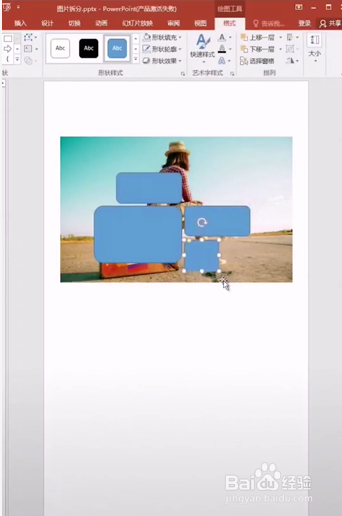
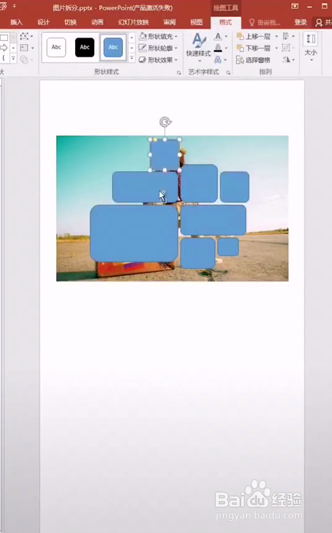
4、将圆角矩形排版完后,先选中图片,在按shift键将图片中的矩形全部选择完
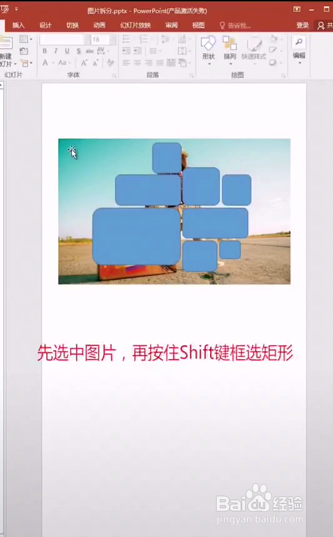
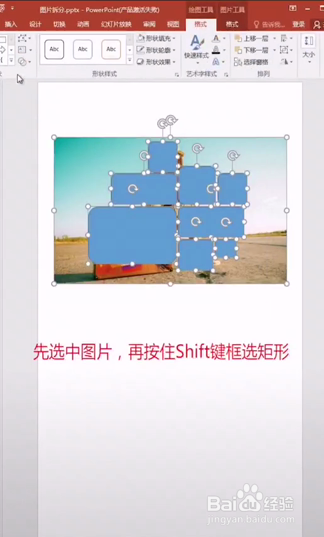
5、接着点击绘图工具下的格式,然后选择示例图中的拆分

6、最后删除多余的部分
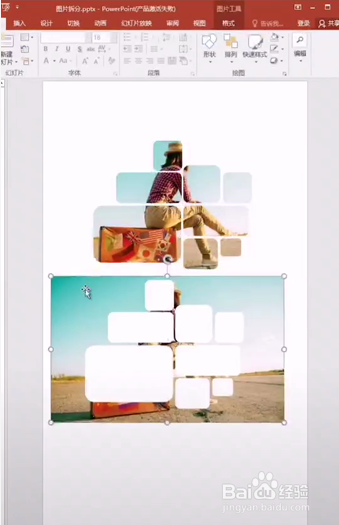
7、最终得到成品,是不是好看又有创意啊
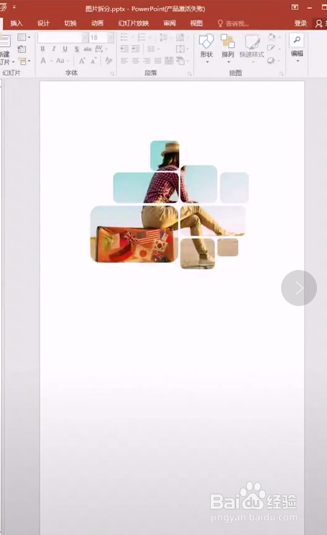
8、还可以尝试不同的拆分哦,方法一样,花样百出,你学会了吗?
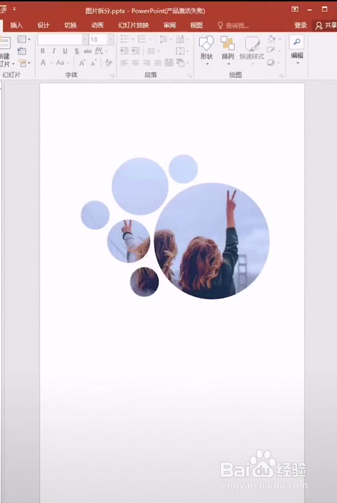
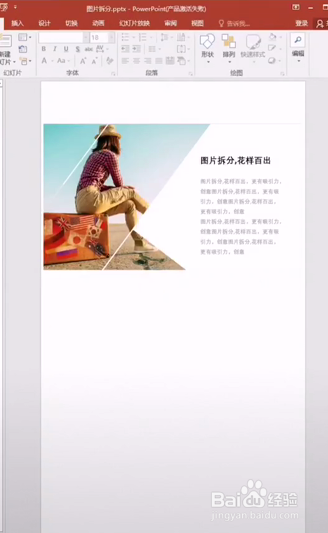
声明:本网站引用、摘录或转载内容仅供网站访问者交流或参考,不代表本站立场,如存在版权或非法内容,请联系站长删除,联系邮箱:site.kefu@qq.com。
阅读量:193
阅读量:103
阅读量:87
阅读量:59
阅读量:77